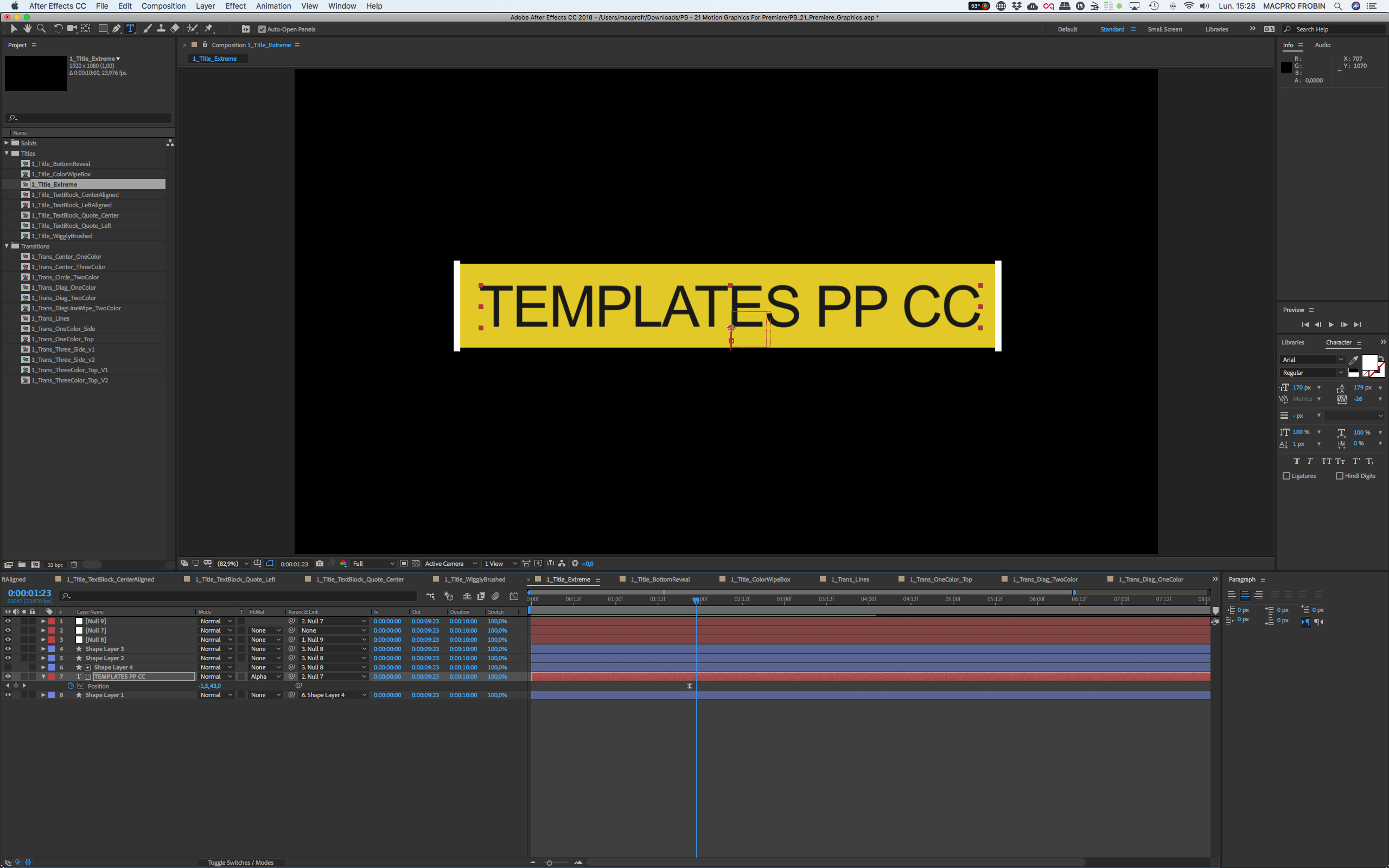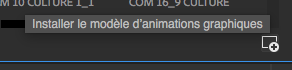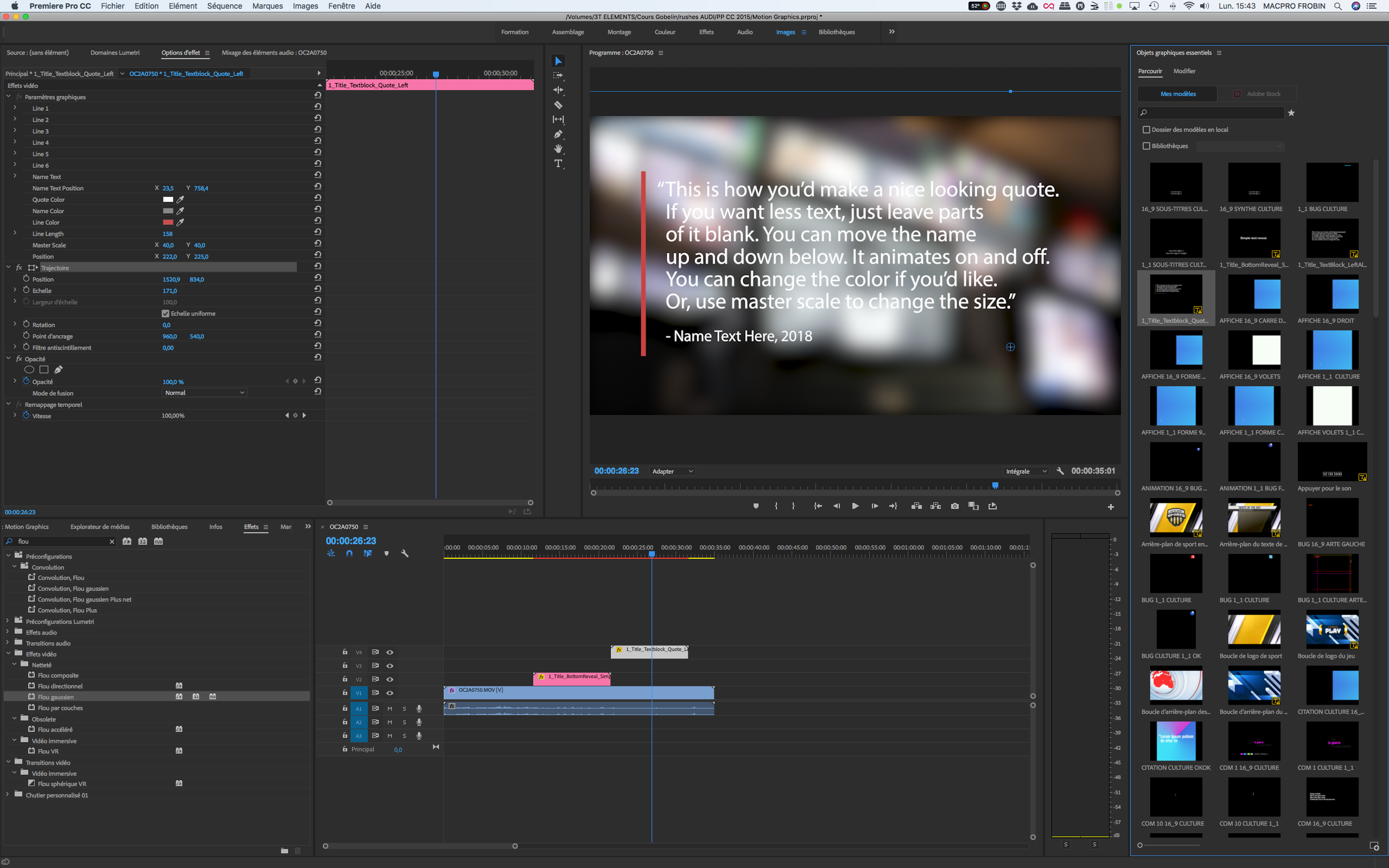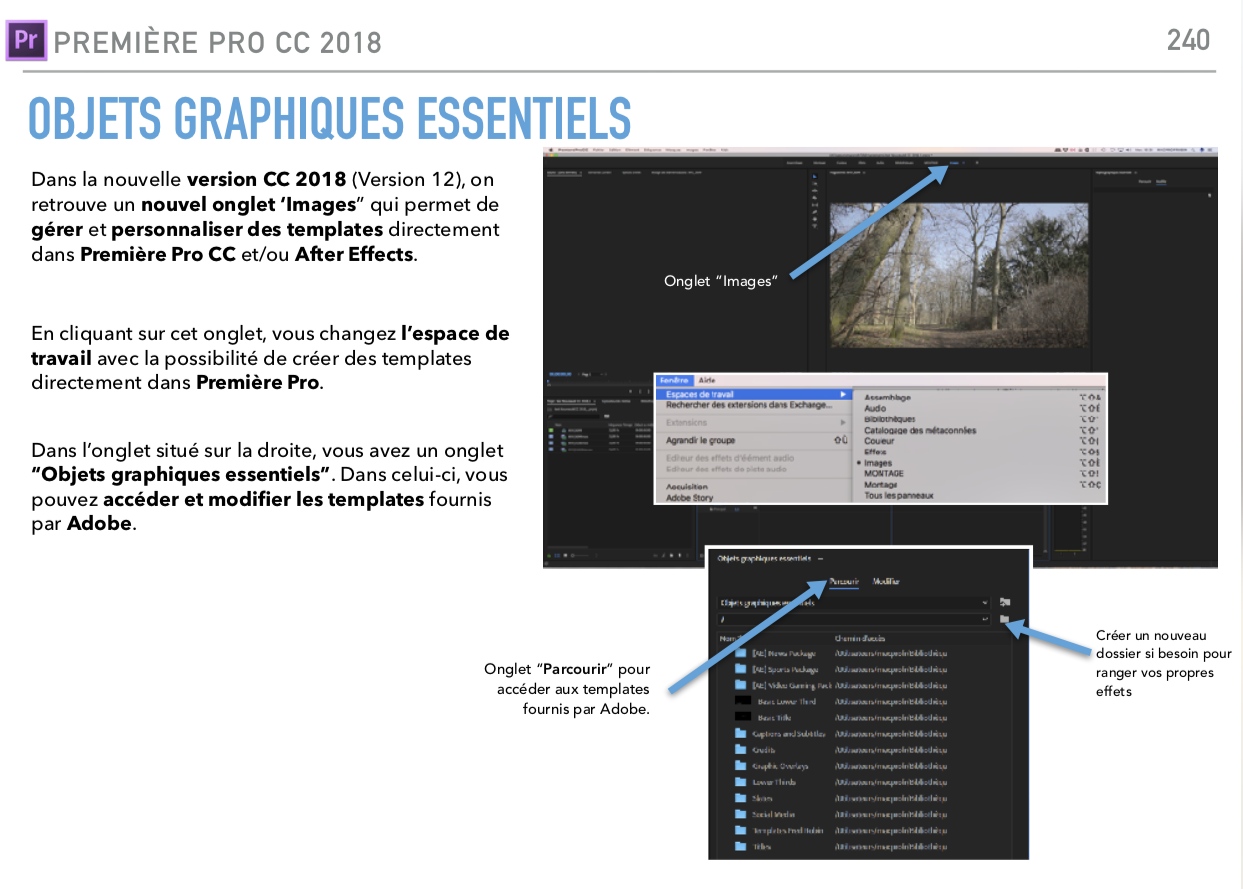Si vous travaillez avec Première Pro CC, vous connaissez sûrement les objets graphiques essentiels. Ceux-ci sont l'équivalent de templates sous FCPX, ce sont des effets programmés sous After Effects que vous pouvez personnaliser directement dans le logiciel de montage d'Adobe.
21 motion graphiques gratuits pour Première Pro CC :
Le site Premium Beat nous offre de télécharger ces 21 templates directement sur leur site à cette adresse. Nous y trouverons :
Si vous souhaitez les arranger plus à votre goût, vous disposerez aussi du projet After Effects à partir duquel les templates ont été créé.
- 13 transitions vidéo
- 8 effets de textes
Si vous souhaitez les arranger plus à votre goût, vous disposerez aussi du projet After Effects à partir duquel les templates ont été créé.
Objets graphiques essentiels sur Première Pro CC :
Les objets graphiques essentiels sont apparus depuis la version CC 2017. Ils permettent d'appliquer des effets de transitions, de texte ou autres directement dans Première Pro sans avoir à programmer quoi que ce soit dans After Effects. Par contre pour créer ces templates, l'idéal est d'utiliser After (il permet de nombreuses possibilités que ne permet pas Première).
Comme expliquer dans le site de Premium Beat, pour installer ces objets graphiques, rendez vous dans l'onglet Images, en bas du panneau Objet Graphiques essentiels, vous y trouverez l'icône d'importation de ces templates :
Comme expliquer dans le site de Premium Beat, pour installer ces objets graphiques, rendez vous dans l'onglet Images, en bas du panneau Objet Graphiques essentiels, vous y trouverez l'icône d'importation de ces templates :
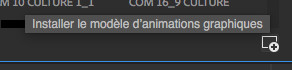
Travaillez avec les objets graphiques essentiels :
Une fois importez dans le panneau, cherchez le nom correspondant de l'objet, puis glissez le directement sur une piste de votre timeline de montage. Vous pourrez modifier les paramètres qui auront été validé par le graphiste qui a créé l'objet graphique dans After Effects.
Mais vous pouvez aussi modifier les paramètres en allant directement dans l'onglet "Option d'effets" du clip correspondant au template.
Mais vous pouvez aussi modifier les paramètres en allant directement dans l'onglet "Option d'effets" du clip correspondant au template.
Autres articles Première Pro CC :
Première Pro CC 2017 : Nouvel élément exemple utilisation d'un calque d'effet.
Première Pro CC 2017 : Gestion du son dans la timeline.
Première Pro CC 2017 : Ajout d'une transition vidéo et les rendus d'effets.
Première Pro CC 2017 : Gérer les rendus dans la timeline.
Première Pro CC 2017 : Les effets par défaut d'un clip.
Première Pro CC 2017 : Les effets du logiciel.
Première Pro CC 2017 : Créer un masque d'effets.
Première Pro CC 2017 : Ajouter un titre à une séquence.
Première Pro CC 2017 : Exporter son film.
Première Pro CC 2017 : Gestion du son dans la timeline.
Première Pro CC 2017 : Ajout d'une transition vidéo et les rendus d'effets.
Première Pro CC 2017 : Gérer les rendus dans la timeline.
Première Pro CC 2017 : Les effets par défaut d'un clip.
Première Pro CC 2017 : Les effets du logiciel.
Première Pro CC 2017 : Créer un masque d'effets.
Première Pro CC 2017 : Ajouter un titre à une séquence.
Première Pro CC 2017 : Exporter son film.
PDF de formation à Première Pro CC 2018 :
Video Effects Prod vous propose une formation en exclusivité sur Première Pro CC 2018 avec les dernières nouveautés qui sont les onglets images avec les objets graphiques essentiels et Audio essentiels.
Plus d'informations sur cette page.
Plus d'informations sur cette page.

 Home
Home
 Motion Graphics : 21 templates gratuits à télécharger
Motion Graphics : 21 templates gratuits à télécharger